NZBEE - Spots bekijken en downloaden
Pagina 6/10 van dit artikel
Dubbelklik op de naam van een spot, vanuit het spotoverzicht of vanuit het overzicht met zoekresultaten, om de spot te openen. Omdat ik dit zo geconfigureerd heb, verschijnt deze in een nieuw tabblad, terwijl de zoekresultaten nog in het bestaande tabblad beschikbaar zijn gebleven.
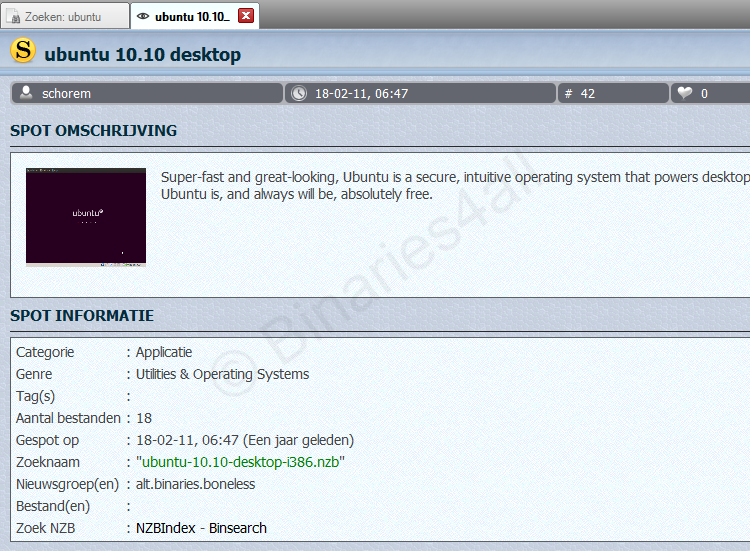
De getoonde informatie spreekt grotendeels voor zich en wordt erg duidelijk gepresenteerd. Ook worden er reacties van andere NZBEE-gebruikers getoond:
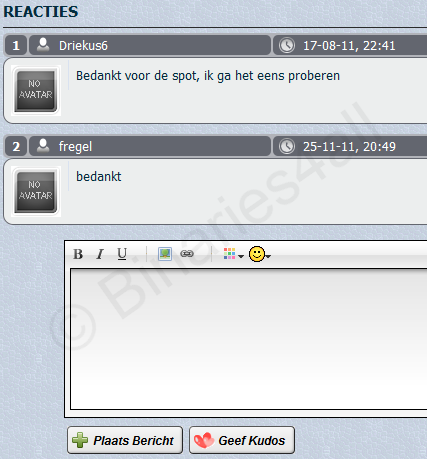
Zoals je ziet is het ook mogelijk om zelf een reactie te typen en deze vervolgens te versturen met een druk op de knop 'Plaats Bericht'. Het geven van kudos wordt verderop in deze handleiding uitgelegd.
De belangrijkste informatie is uiteraard hoe je de spot kan vinden. Hiervoor wordt de 'zoeknaam' getoond die je kan gebruiken als je van een nieuwsgroepenzoekmachine gebruik maakt om een NZB-bestand te bemachtigen (in dit specifieke voorbeeld zou je overigens het laatste gedeelte, '.nzb' niet willen meenemen in de zoekopdracht). Ook kan je op de naam van een nieuwsgroepenzoekmachine klikken om dit extra snel voor elkaar te krijgen.
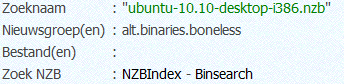
Rechtsbovenaan de spot staat een NZB-icoon. Als de spotter die de spot aanmeldde bij NZBEE een NZB-bestand geüpload had, dan kan je deze direct downloaden met een druk op de NZB-knop, zodat je deze kan importeren in je favoriete nieuwsreader om de spot te downloaden. In dit voorbeeld is het NZB-bestand helaas niet beschikbaar.
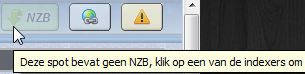
Naar het volgende hoofdstuk: ![]() NZBEE - Integratie met SABnzbd
NZBEE - Integratie met SABnzbd



